Excel中经常需要使用到自动求和公式,自动求和具体该如何操作呢?接下来小编举例简单的例子告诉大家excel设置自动求和公式的方法。excel设置自动求和公式的方法设置自动求和公式步骤1:将鼠标放在要求和数据区域的紧挨着的下面一个单元格,如下图的D10单元格,然后点击【开始】-【自动求和】按钮就可以自动求D......
excel 金额变万元
Excel函数
2021-11-25 09:25:39
连阿拉伯数字都能变成中文大写数字,金额变成万元就更不在话下了:

公式解析:
=TEXT(A2,"0!.0000万元")
和第一个例子一样,0还是占位符,不过这里多了一个感叹号。如果没有感叹号,"0.0000"表示数字保留四位小数。在TEXT的秘密武器中,感叹号用于在原有内容的某个位置强制增加感叹号后的字符,所以我们在单元格中看到的那个小数点其实是在原数据千位数字左边强行加进去的,最后加上“万元”这个后缀,就变成这样的效果了。
如果你觉得四位小数太多了,还可以保留一位小数:
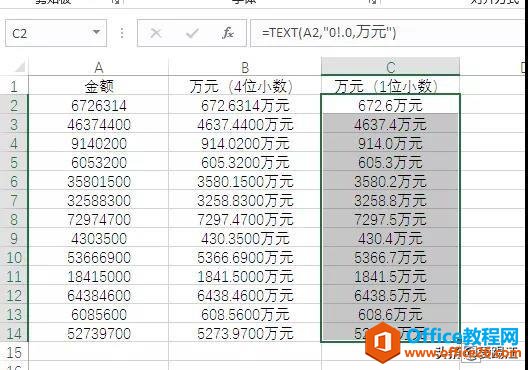
公式解析:
=TEXT(A2,"0!.0,万元")
在这个公式中,特定代码中间出现了一个逗号。这个逗号其实就是数字格式中的千位分隔符:
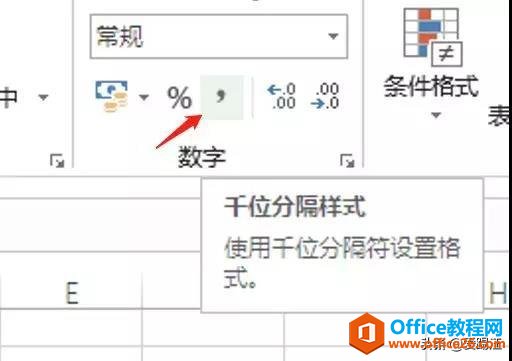
使用了千位分隔符后,数字就缩小了千倍,相当于变成以千元计的数字,因此只需要在最后一位数字的前面显示小数点就能变成万元计的数字。
什么!还想要两位小数的……
这个要求虽说有些为难TEXT,但也不是不行。在之前的例子中,还从来没有对第一参数动过手脚,只是在玩格式代码,现在看来不出绝招是不行了:
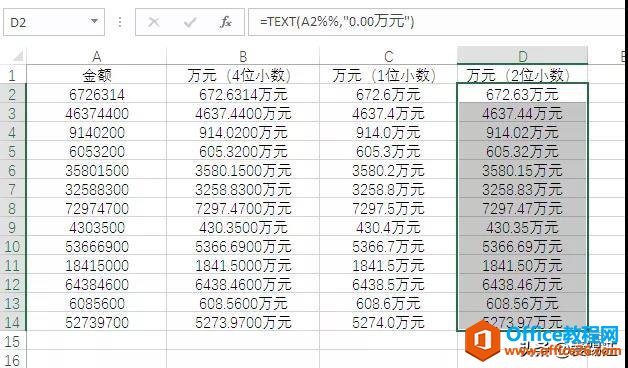
公式解析:
=TEXT(A2%%,"0.00万元")
A2后面加两个百分号,表示对单元格A2中的数字除以10000。既然已经对数据源做了手脚,格式代码自然就不需要感叹号了,直接按照数字的设置规则去做就好了。0.00表示以两位小数显示,当然也可以用0.0、0.000、0.0000去设置不同的小数位。
标签: excel金额变万元
上一篇:excel中嵌套函数的使用方法 下一篇:excel 如何拆分日期和时间
相关文章
